Galaxy S22’de Samsung DeX nasıl kullanılır
Samsung DeX, mobil cihazınızı (akıllı telefon veya tablet) harici bir cihaza (TV veya monitör) veya bir PC'ye bağlayan bir uygulamadır, böylece hangi cihazı kullanırsanız kullanın iş gününüz sorunsuz geçer. Aşağıda Galaxy S22'nizde Samsung DeX'i kablosuz olarak nasıl kullanacağınızı öğrenin.
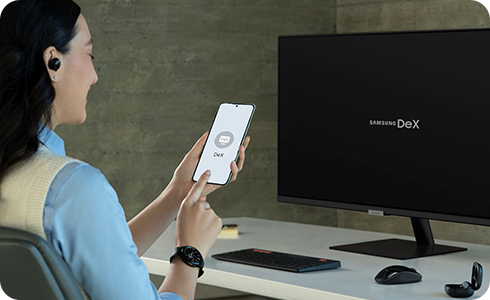
Samsung DeX nedir?
Samsung DeX ile Galaxy S22'nizi çeşitli şekillerde kullanabilirsiniz. Bir HDMI adaptörüyle veya kablosuz olarak Galaxy S22'nizi Miracast'ı destekleyen herhangi bir monitöre bağlayabilir ve akıllı telefonunuzun keyfini tamamen farklı bir şekilde çıkarmaya başlayabilirsiniz.
Arkadaşlarınıza mesaj gönderin, büyük ekranda bir film izleyin ve üstün çoklu görev aracıyla önemli sunumlara hazırlanın.
İster bir dizüstü veya masaüstü bilgisayardan, ister bir PC veya Mac'ten erişiyor olun, bilgisayarınızdaki Samsung DeX sitesinden PC için DeX uygulamasını indirmeniz yeterlidir.
Akıllı telefonunuzu monitörünüze bağladıktan sonra büyük ekrandan tüm uygulamalarınıza erişebilir, böylece Galaxy S22'nizden en iyi şekilde yararlanabilirsiniz. Büyük sunumlar, konferanslar, videolar ve çok daha fazlası, Samsung DeX iş gününüzü kolaylaştırır - Cebinizde bir PC olması gibidir.
Lütfen aklınızda bulundurun: Duruma bağlı olarak Samsung DeX'i kullanmak için ayrı aksesuarlar satın almanız gerekebilir.
Samsung DeX'e nasıl bağlanılır
Bilgisayar için Samsung DeX uygulamasını indirdikten sonra, akıllı telefonunuzda Samsung DeX'i kurmaya başlayabilirsiniz. Aşağıdaki adımları takip ederek Samsung DeX'e bağlanın:
Bağlanmak istediğiniz PC, TV veya monitörü bulduktan sonra üzerine dokunun ve seçilen cihazda Samsung DeX görünecektir.
Samsung DeX nasıl kullanılır
Samsung DeX, çoklu görevi optimize etmek için aşağıdakiler de dahil olmak üzere çeşitli özellikler sunar:

- Dokunmatik yüzey: Galaxy S22'nizi PC'niz için bir dokunmatik yüzey olarak kullanabilir veya tüm etkinliklerinizi büyük ekranda kontrol etmek için bir klavye kullanabilirsiniz.
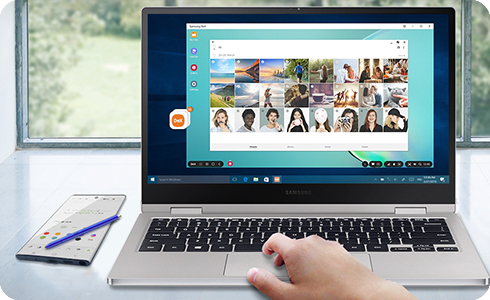
- Fotoğrafları ve sunumları paylaşın: Samsung DeX ile Galaxy S22'nizdeki fotoğrafları ve sunumları bilgisayarınıza indirmeden paylaşabilirsiniz.
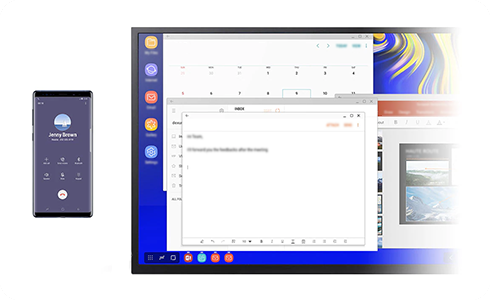
- Metin ve aramaları cevaplama: Galaxy S22'niz PC'nize bağlıyken yine de metin mesajları gönderebilir ve aramaları cevaplayabilirsiniz.
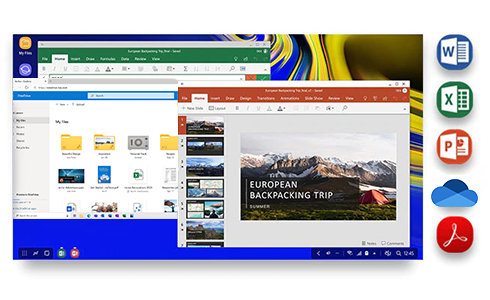
- Microsoft™ uygulamaları ve OneDrive ile uyumlu: Samsung DeX, çalışmalarınızı kolayca paylaşabilmeniz için başlıca Microsoft™ uygulamaları, OneDrive ve diğer bulut tabanlı uygulamalarla uyumludur.

- Double work: Galaxy S22'nizi bir TV'ye veya monitöre bağlarsanız, büyük ekranda film izleyebilir veya çocuklar için sanal bir sınıf oluşturabilirsiniz. Bu arada, telefonda kendi işinizi halletmeye devam edebilirsiniz.
Geri bildiriminiz için teşekkür ederiz
Lütfen tüm soruları cevaplayın.





